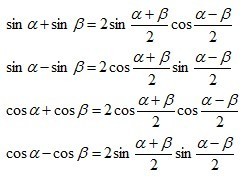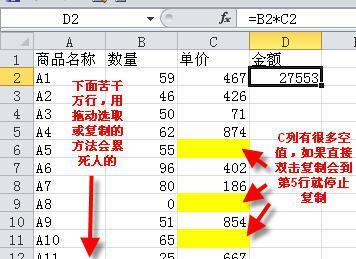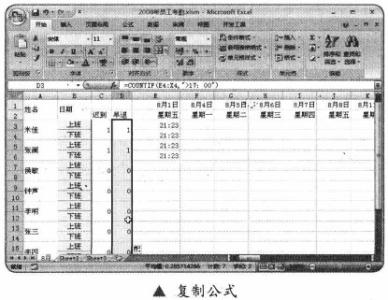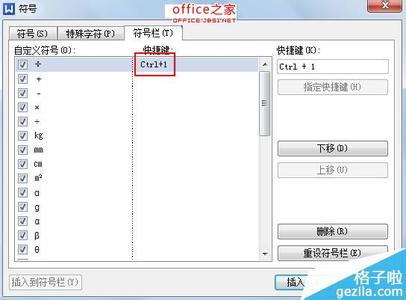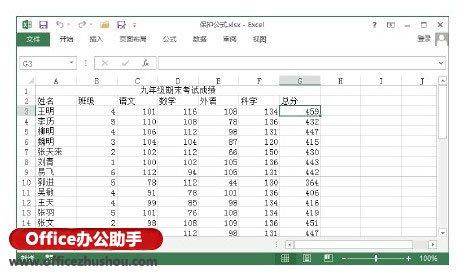Excel中经常需要使用到加法公式进行求和,加法公式具体该如何使用呢?下面是由小编分享的excel表加法公式的方法,以供大家阅读和学习。
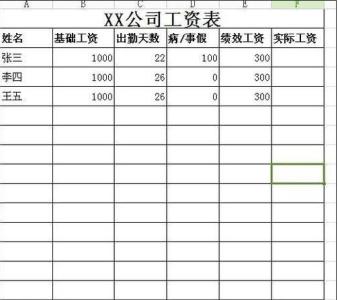
excel表加法公式方法:
加法公式使用步骤1:首先新建一个表格,按需要确定表格的模式。将表头设定好,输入所需的数据。
加法公式使用步骤2:在这个工资表中需要用到加法(基础工资+绩效工资)和减法(工资总数-病/事假所扣工资)两个公式。鼠标点击实际工资得数的表格,键盘按=键,得数的表格会显示出一个=号,然后鼠标点击相加的两个数,中间按一次键盘上的+号,(表示是加法),在得数格会依次显示出相加的两个数所在位置代码。(如B3和E3)。再按下键盘上的-号键(表示下步是减法)鼠标点击要减去的数值。
加法公式使用步骤3:键盘点击回车键,得数表格里就会显示出计算好的得数。利用表格的可复制单元格的功能。将鼠标放在得数表格的右下角,按鼠标左键,电脑上会显示出一个黑色的+字标,向下拉鼠标,下面的表格就会同样被代入计算好的公式。有多少个格可拉动多少。
加法公式使用步骤4:也就是说公式的计算只需要操作一次就可以了,表格中的其他数值直接复制公式就可以自动计算出得数了。不需要另外的操作。
加法公式使用步骤5:将做好的表格保存好,下次需要用的时候打开即可。如果需要同类的表格做很多张,如每个月的工资数值会不同,可以将做好的表格进行复制,建立 一个副本。就可将做好的带公式的表格另外复制了。
加法公式使用步骤6:新复制的表格上的数据可以进行改动。前面的数据改动时公式的得数也会相应变化。
公式的运用是很实用的功能。很多表格都可以用到。亲你学会了吗?
看了excel表加法公式的方法还看了:1.excel表格加法公式的使用方法
2.excel表格插入加法公式的方法
3.EXCEL怎么使用加法运算
4.excel表格加法公式的用法
5.excel表格计算加减法的方法
6.excel表格的加法计算的教程
7.Excel2013怎么使用加法运算
 爱华网
爱华网